Symmetrieebene im Arbeitsbereich Generatives Design
Mit dem Befehl Symmetrieebene können Sie eine Symmetrieebene definieren, um symmetrische Ergebnisse zu erzeugen.
Rufen Sie den Befehl auf, indem Sie Symmetrieebene ![]() in der Gruppe Entwurfsbereich des Werkzeugkastens Generatives Design auswählen.
in der Gruppe Entwurfsbereich des Werkzeugkastens Generatives Design auswählen.
Wählen Sie eine Konstruktionsebene aus, um sie als Symmetrieebene zu definieren. Sie können eine oder mehrere Symmetrieebenen definieren.
Symmetrieanforderungen
Die grundlegende Anforderung ist, dass Beibehalten- und Hindernis-Geometrien symmetrisch zu den Ebenen sein müssen. Zusätzliche Symmetrieanforderungen hängen von den ausgewählten Fertigungsmethoden ab.
| Fertigungsmethoden | Anforderungen |
|---|---|
| Unbegrenzt, Additiv, 3-Achsen-Fräsen, 5-Achsen-Fräsen | Die Symmetrieebenen müssen orthogonal zueinander sein. |
| 2-Achsen-Schneiden, 2,5-Achsen-Fräsen | Die Symmetrieebenen müssen orthogonal zueinander sein. Darüber hinaus müssen sie orthogonal oder parallel zur Schnitt-/Fräsrichtung sein. |
Wenn Ihre Studieneinrichtung die Anforderungen erfüllt, werden alle Symmetrieebenen in die aus dem Ergebnis erstellte Konstruktion einbezogen. Dies bedeutet, dass die im Arbeitsbereich Konstruktion geöffnete Konstruktion bereits diese Ebenen enthält. Die Ebenen sind wichtig, da sie bei der Erstellung eines T-Splines verwendet werden, um Symmetrie zu erzwingen, sodass der gesamte Körper symmetrisch mit diesen Ebenen bearbeitet werden kann. Wenn Sie beispielsweise die Geometrie auf einer Seite des T-Spline-Körpers ändern, wird die Geometrie auf der anderen Seite der Ebene entsprechend aktualisiert.
| Entwurfsbereich mit einer Symmetrieebene (Arbeitsbereich Generatives Design) | Symmetrisches Ergebnis (kontextabhängige Umgebung Durchsuchen) |
|---|---|
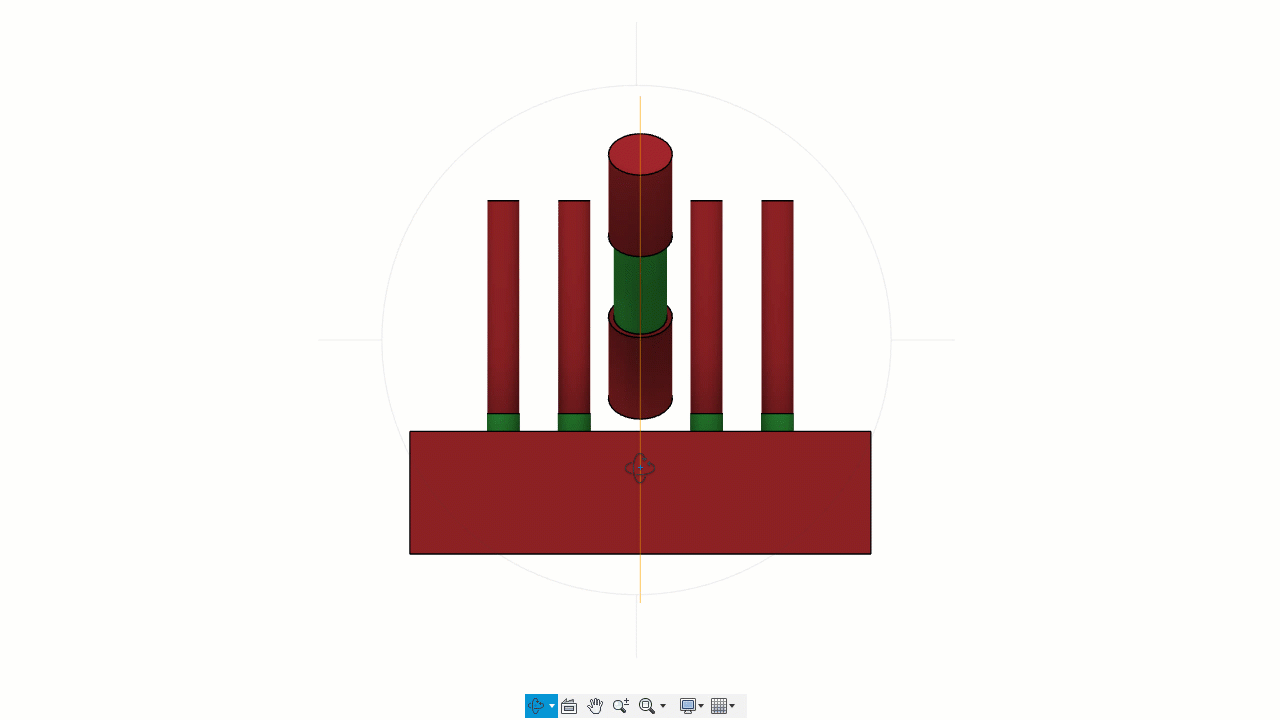 |
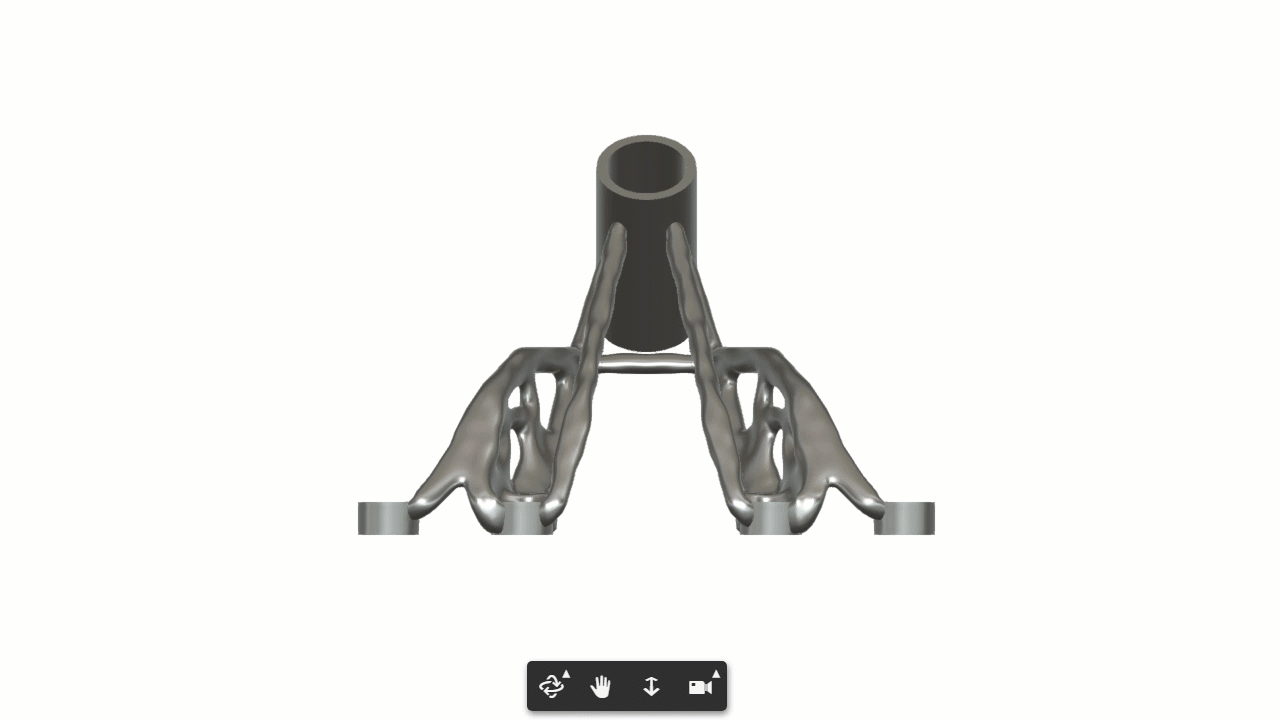 |
Beispiele
Die folgenden Beispiele zeigen zwei Szenarien:
Wenn Sie orthogonale Ebenen definieren, werden alle Symmetrieebenen in die Konstruktion integriert, die aus dem Ergebnis erstellt wird. Die im Arbeitsbereich Konstruktion geöffnete Konstruktion enthält bereits diese Ebenen.
Wenn Sie orthogonale und nicht orthogonale Ebenen definieren, werden alle Symmetrieebenen während der Konstruktionserstellung ignoriert. Die im Arbeitsbereich Konstruktion geöffnete Konstruktion enthält diese Ebenen nicht. Wenn Sie den T-Spline-Körper symmetrisch ändern möchten, bedeutet dies, dass Sie diese Ebenen in der kontextabhängigen Umgebung Form erneut erstellen müssen.
Wenn Sie die Symmetrieebenen definieren, die orthogonal oder parallel zur Schnitt-/Fräsrichtung verlaufen, werden alle Symmetrieebenen in die aus dem Ergebnis erstellte Konstruktion einbezogen. Die im Arbeitsbereich Konstruktion geöffnete Konstruktion enthält bereits diese Ebenen.
| Beispiel | Entwurfsbereich (Arbeitsbereich Generatives Design) | Aus Ergebnis erstellte Konstruktion (Arbeitsbereich Konstruktion) |
|---|---|---|
| 1. Orthogonale Ebenen | 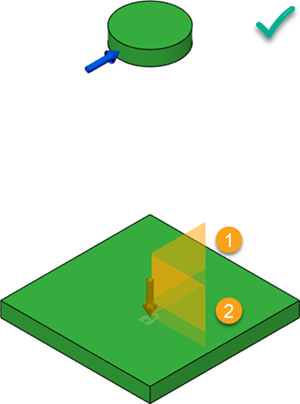 Die Ebenen 1 und 2 sind orthogonale Ebenen. |
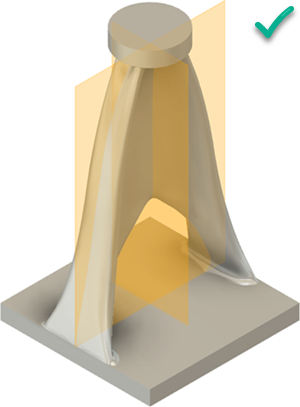 Die Ebenen sind in der Konstruktion enthalten, die aus dem Ergebnis erstellt wurde. |
| 2. Orthogonale und nicht orthogonale Ebenen | 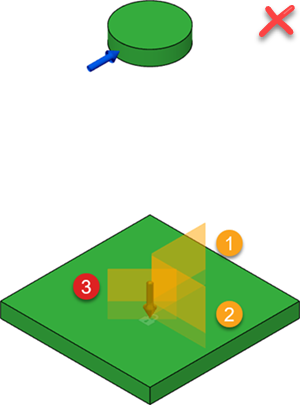 Die Ebenen 1 und 2 sind orthogonale Ebenen. Ebene 3 ist eine nicht orthogonale Ebene. |
 Die Ebenen werden während der Konstruktionserstellung ignoriert. |
| 3. Orthogonal und parallel zur Schnittrichtung | 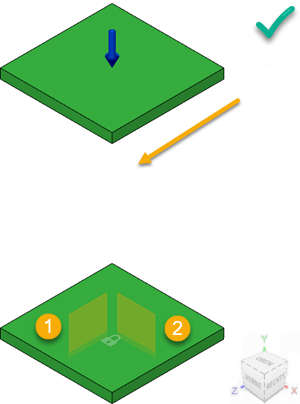 Ebene 1 ist parallel und Ebene 2 ist orthogonal zur Schnittrichtung (Z-Achse). |
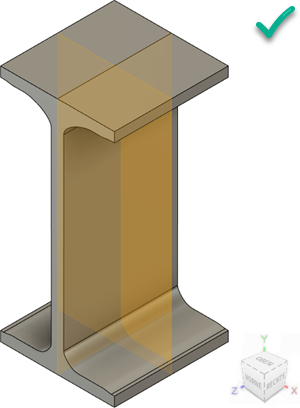 Die Ebenen sind in der Konstruktion enthalten, die aus dem Ergebnis erstellt wurde. |